画像の選択と保存は、Firefox Webブラウザ用の無料のブラウザアドオンで、ブラウザの画像ダウンロード機能を大幅に改善します。
すべてのWebブラウザには、画像を保存したり、ローカルインターネットキャッシュを参照してそこから画像を選択したりするためのオプションが組み込まれています。
ほとんどの場合はこれで十分ですが、もう少し強力なツールが必要になる場合があります。 たとえば、ページに投稿された画像を10個、20個、さらには100個以上ダウンロードするとします。
組み込みのオプションを使用して手動でそれを行うことができますが、ブラウザの拡張機能またはプログラムを使用して、少し速度を上げることができます。
仕事に最適なプログラムはBulk Image Downloaderです。もし私に尋ねたら、それは無料ではありません。
画像を選択して保存

画像の選択と保存はBulk Image Downloaderと同じ機能を提供しない場合がありますが、それでも優れたアドオンです。 その理由は次のとおりです。
アドオンは、インストール時に主な機能を順を追って説明します。 これには1分もかからず、拡張機能が提供するすべてのコア機能を確実に把握できます。
基本的に、あなたができることは、あなたがウェブページを開いているときに拡張機能アイコンをクリックして、そのページのすべての画像を取得できるようにすることです。
[画像を選択して保存]は、すべての画像を後でサムネイルとして新しいウィンドウに表示します。 これは、Bulk Image DownloaderがURLで取得した画像を表示する方法に似ています。
保存をクリックして完了できますが、さまざまな方法で選択をカスタマイズすることもできます。
上部のフィルターオプションを使用すると、画像の解像度またはファイルサイズでフィルターできます。 また、元の画像以外のすべての画像を除外したり、重複を無視したり、ファイル拡張子、透明度、アニメーションコンテンツでフィルタリングしたりできます。
高解像度画像、PNG画像、またはサムネイルファイルではなく元のファイルのみをダウンロードしたいですか? すべてのオプションはクリックするだけです。
ウィンドウの上部に表示される別の興味深いオプションは、自動保存です。 これを使用して、指定したフィルターオプションを使用して画像を直接保存できます。
拡張機能は、作成および構成できるプロファイルをサポートします。 出荷時のプロファイルは1つだけですが、Firefoxインターフェースで拡張機能のアイコンの横にある矢印アイコンをクリックして、さらに追加できます。
これにより、さまざまなタスクまたはサイトのプロファイルを作成できます。 あるサイトでは画像を自動的にダウンロードしたいが、別のサイトでは画像を手動で選択したい場合があります。 プロファイルを使用すると、それを実行できます。 ただし、プロファイルを特定のサイトにリンクするオプションがないため、プロファイルを切り替える必要があることに注意してください。
プロファイルをURLにリンクし、そのためにワイルドカードを使用することもできます。 個々のサイトのプロファイルを作成するか、ワイルドカードを追加して、複数のURLまたはサービスのタイプに一致させることができます。
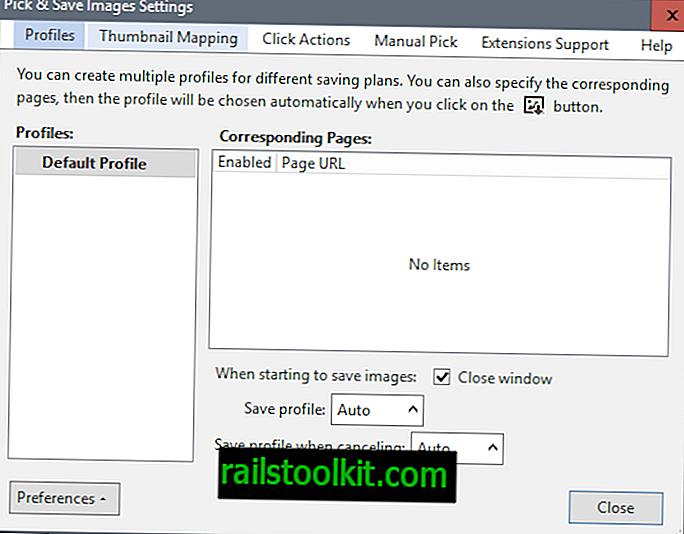
画像の選択と保存にはそれ以上のものがあります。 追加のオプションが選択ウィンドウの下部に表示されます。
さまざまな方法で画像を並べ替えて表示するオプション、画像が自動的に保存されるデフォルトの保存フォルダを設定するオプション、さらにユーザーの操作なしで「オプション」をクリックすると関連する設定をダウンロードできます。
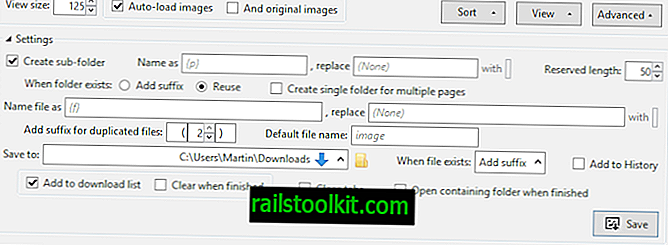
ここには、サブフォルダーを自動的に作成するオプション、ファイル名変更オプション、および操作の完了後に画像が保存されたフォルダーを開くなどの他のオプションがあります。
終わりの言葉
画像の選択と保存は、ウェブサイトから画像を一括ダウンロードするために特別に設計された便利なFirefoxアドオンです。 これは、Firefox用の優れたDown Them Allアドオンの小さな専門兄弟のようなものです。














